word2007怎样删除分节符
发布时间:2017-03-07 15:14
相关话题
通过在Word2007文档中使用分节符,可以把Word文档分成两个或多个部分,这些部分可以具有不同的页面设置。如果不再需要分节符,可以将其删除。删除分节符后,被删除分节符前面的页面将自动应用分节符后面的页面设置。下面随小编一起看看吧。
word2007删除分节符的步骤
第1步,打开已经插入分节符的Word2007文档,依次单击Office按钮→“Word选项”按钮,如图所示。
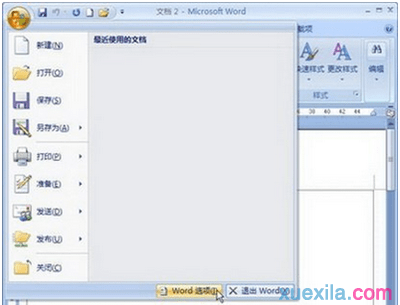
单击“Word选项”按钮
第2步,在打开的“Word选项”对话框中切换到“显示”选项卡,在“始终在屏幕上显示这些格式标记”区域选中“显示所有格式标记”复选框,并单击“确定”按钮,如图所示。
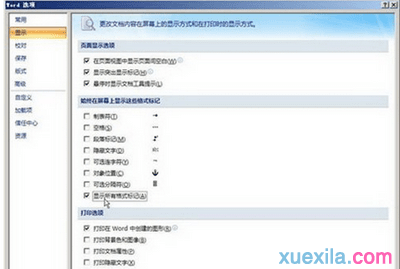
选中“显示所有格式标记”复选框
第3步,返回Word2007文档窗口,选中分节符,并在键盘上按Delete键即可将其删除,如图所示。

将光标定位到分节符前面
word2007删除分节符相关文章:
1.word中怎么删除分节符的两种方法
2.word2007怎么删除分节符的两种方法
3.word2007如何删除分节符

word2007怎样删除分节符的评论条评论